一、修改密码
1、修改普通用户密码
先输入当前密码确认,然后输入新的密码修改
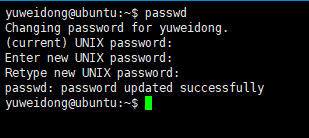
2、修改root用户密码
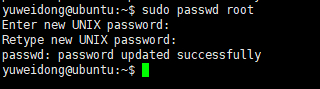
默认root用户被禁止登录,如果需要解除限制,修改配置即可
sudo vim /etc/ssh/sshd_config
将默认配置注释掉,添加一行新的配置,默认的配置为允许root登录,但是禁止root用密码登录
PermitRootLogin prohibit-password → PermitRootLogin yes
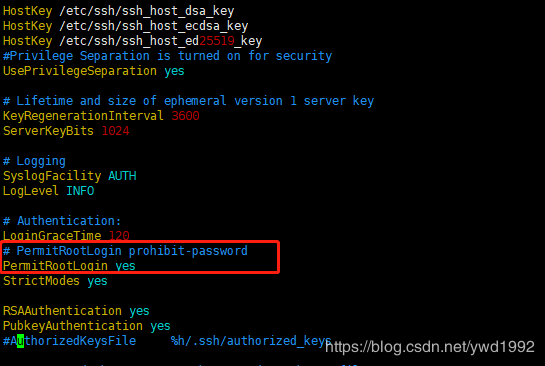
二、密码复杂度策略
注意!!!设置复杂度策略之前应该先将当前系统用户的密码修改为符合复杂度策略的密码,如果不符合,设置完复杂度策略之后用户将有不能登录的风险,需要提前合理规划
1、安装cracklib模块
安装PAM的cracklib模块,cracklib能提供额外的密码检查能力
sudo apt-get install libpam-cracklib
2、相关策略设置(1) 禁止使用旧密码
sudo vim /etc/pam.d/common-password
找到如下配置,并在后面添加remember=5,表示禁止使用最近用过的5个密码,己使用过的密码会被保存在/etc/security/opasswd
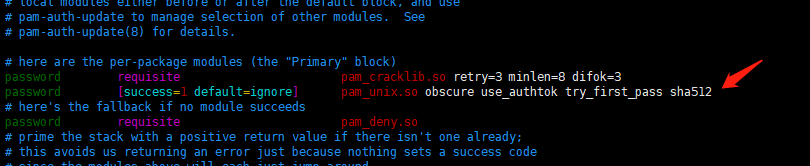
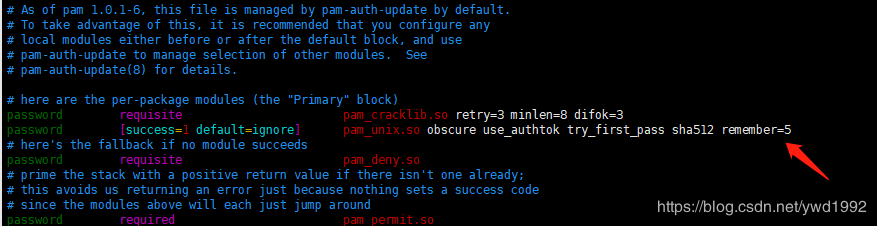
(2)设置最短密码长度
sudo vim /etc/pam.d/common-password
找到如下配置,并将默认的minlen=8改为minlen=10,表示最短密码长度需要为10


(3)设置密码复杂度
sudo vim /etc/pam.d/common-password
找到如下配置,在后面添加ucredit=-1 lcredit=-1 dcredit=-1 ocredit=-1,它表示密码必须至少包含一个大写字母(ucredit),一个小写字母(lcredit),一个数字(dcredit)和一个标点符号(ocredit),具体按照需要修改即可

(4)设置密码过期期限
找到如下配置,默认为9999天相当于不限制,到期之前7天会提示用户修改密码,按照需求实际修改即可
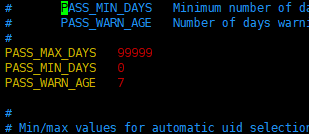
PASS_MAX_DAYS 180PASS_MIN_DAYS 0PASS_WARN_AGE 14
总结
到此这篇关于Ubuntu修改密码及密码复杂度策略设置的文章就介绍到这了,更多相关Ubuntu修改密码内容请搜索脚本之家以前的文章或继续浏览下面的相关文章希望大家以后多多支持脚本之家!